Configurarea copiei de rezervă pentru iPhone. Cum să faceți backup pentru iPhone: sfaturi și trucuri
Și dezvoltatorii Apple au prevăzut acest lucru: orice proprietar de iPhone poate folosi funcția de backup și poate transfera informații importante pe hard diskul computerului. Inițial, copiile de rezervă au fost create exclusiv prin intermediul programului iTunes, dar acum a devenit posibil să copiați informații în „nor” iCloud Dacă aveți o conexiune Wi-Fi rapidă, această metodă este și mai convenabilă. Articolul vă va spune cum să creați copie de rezervă iPhone prin iTunes, Wi-Fi și unul dintre managerii de fișiere alternativi.
Tehnologia Apple este considerată fiabilă, dar nu durează pentru totdeauna. Este ușor de imaginat următoarea situație: un iPhone, care a servit ani de zile ca asistent personal în afaceri, s-a stricat brusc - pur și simplu a încetat să mai pornească. Puteți merge la magazin și cumpăra un nou gadget Apple, dar de unde puteți obține informațiile care au fost stocate pe cel vechi - numere de telefon ale partenerilor de afaceri, furnizorilor, note importante? Raspunsul este evident: din backup. Conectați-vă noul smartphone la computer și descărcați o copie - informațiile vor fi acolo.
Utilizatorul ar trebui să fie conștient de faptul că nu toate informațiile sunt stocate în copia de rezervă - aceasta include:
- Toate fotografiile.
- Agenda telefonică plus istoricul apelurilor.
- Note – conținutul aplicației cu același nume.
- SMS (inclusiv iMessage).
- Calendare și evenimente programate.
- Informații Safari (cum ar fi marcaje).
- Înregistrări audio realizate dintr-un înregistrator de voce.
- Tapet pentru desktop.
- Setări pentru conectarea gadgetului la retea globala(VPN, punct de acces la rețea fără fir).
- Setările aplicației și realizările în jocuri.
- Locația comenzilor rapide pe ecran.
Nu este inclus în copia de rezervă:
- Muzică și video.
- Jocuri și aplicații mobile.
Tonurile de apel sunt salvate numai în backup-ul iCloud.
Selectarea informațiilor pentru a face backup datorita greutatii- să zicem, un agendă telefonică și notele ocupă puțin spațiu în memorie, dar au o valoare incontestabilă pentru utilizator. Filmele și compozițiile muzicale cântăresc mult, dar pot fi oricând descărcate din nou, așa că nu este indicat să le faceți backup.
Filme și albume muzicale achiziționate din iTunes Store, precum și achiziții de la App Store aplicațiile sunt atribuite unui anumit ID Apple, așa că nu va trebui să cumpărați aceste date a doua oară dacă gadgetul este pierdut sau rupt.
Cum se face o copie de rezervă prin iTunes?
Prin program iTunes copiile de rezervă sunt create în acest fel:
Pasul 1. Conectați-vă smartphone-ul la computer cu un cablu și deschideți iTunes.
Pasul 2. Accesați meniul de gestionare a dispozitivului făcând clic pe butonul cu imaginea unui smartphone.
Pasul 3. Derulați în jos până la blocul " Backup-uri„și decideți unde doriți să salvați copia - pe un computer sau în iCloud.

Amintiți-vă: în iCloud Doar 5 GB de spațiu vă sunt disponibile gratuit. Dacă intenționați să faceți copii în mod regulat în scopuri preventive, este mai bine să selectați locația de stocare " Acest computer».
Pasul 4. Criptați copia dacă credeți că este necesar - bifați caseta de lângă „ Criptați backup pentru iPhone" și introduceți parola de două ori.
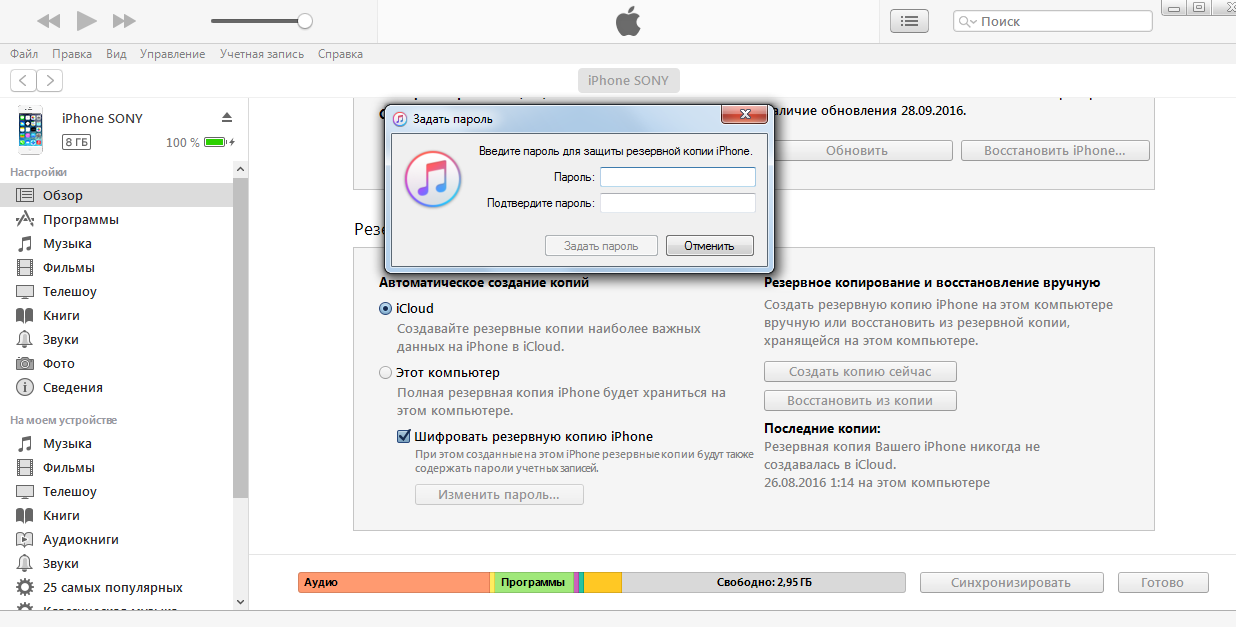
Apoi faceți clic pe " Setați o parolă».
Pasul 5. Faceți clic pe " Creați o copie acum».
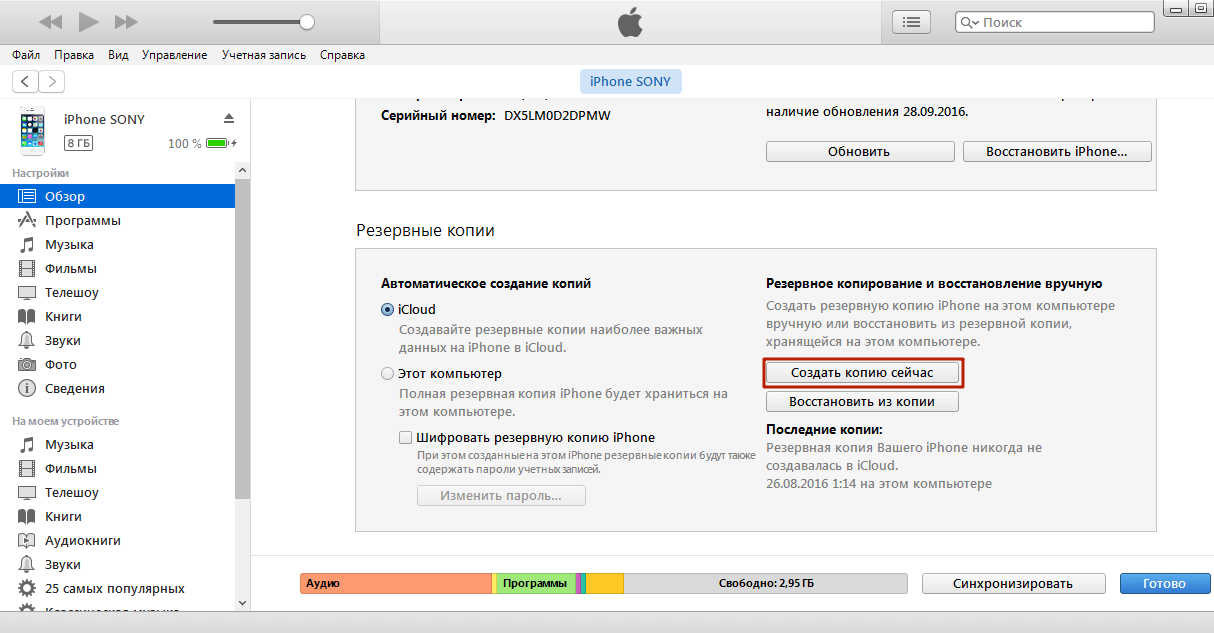
Pasul 6. iTunes vă va oferi să transferați aplicații de pe gadget în biblioteca dvs. media. Daca preferi optiunea " Cu copii ale programelor„, atunci procesul de creare a unei copii de rezervă va dura mai mult timp, totuși, în viitor, descărcați programe din nou nu va trebui.
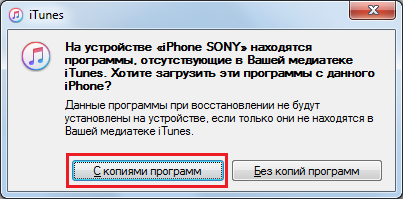
Pasul 7. Așteptați finalizarea tuturor celor 4 pași de sincronizare. După aceasta, veți vedea că în câmp " Ultimele exemplare” sunt afișate data și ora curente, ceea ce înseamnă că crearea copiei a avut succes.
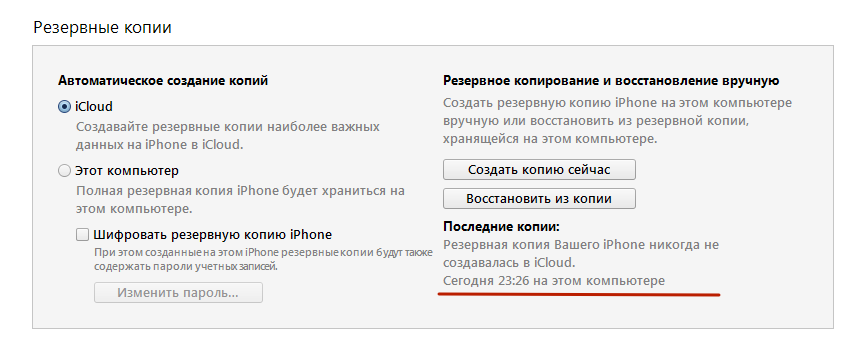
Backup-urile de pe computerele personale sunt stocate la următoarele adrese:
- Pe Mac - Utilizator/Biblioteci/Application Support/MobileSync/Backup/.
- Pe Windows 7/8 – Utilizatori/AppData/Roaming/Apple Computer/MobileSync/Backup/.
Există o altă modalitate de a crea o copie de rezervă - prin meniul " Fişier» selectați « Dispozitive» — « Creați o copie de rezervă».
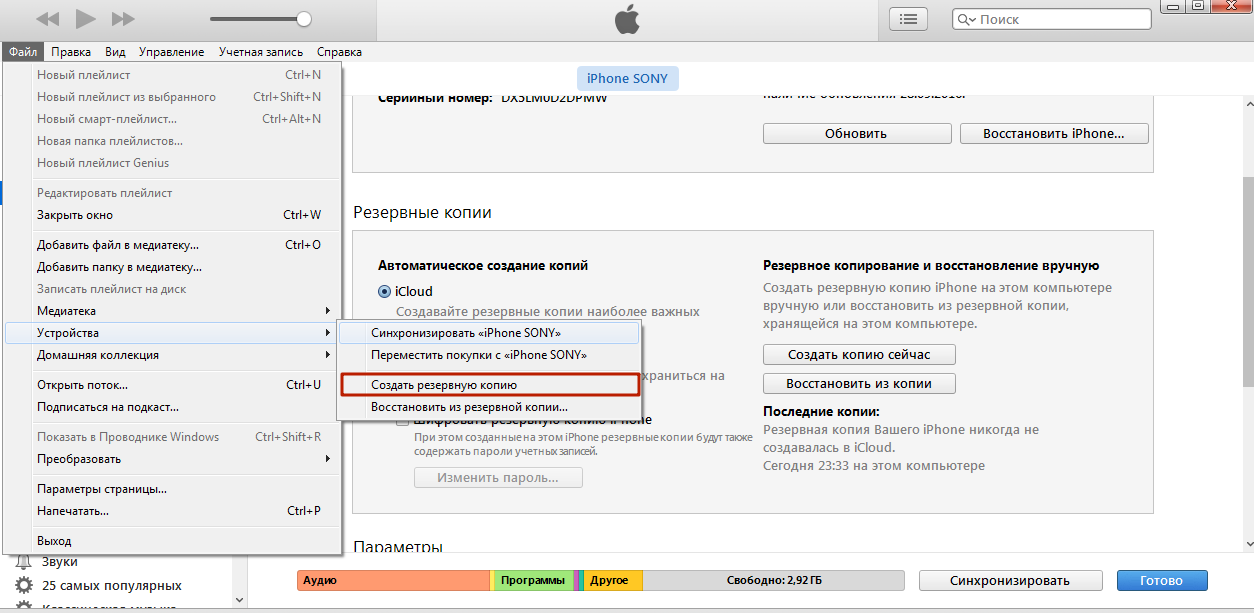
Când utilizați această metodă, copiile sunt create simultan în iCloud și pe hard disk.
Cum să faci backup iPhone pe iCloud?
Pentru a crea o copie de rezervă în iCloud nu este nevoie de cablu și nici un computer la îndemână - doar conectați-vă la Wi-Fi. Copia se face astfel:
Pasul 1. IN " Setări"găsiți secțiunea" iCloud" și intră în ea.

Pasul 2. Derulați în jos și accesați subsecțiunea " Depozitare și copii».
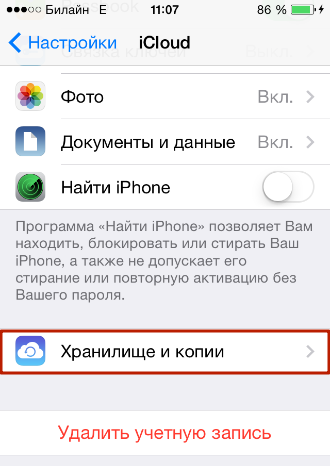
Pasul 3. Asigurați-vă că există suficient spațiu pentru backup în „nor” - în „ Loc depozitare", există un articol" Disponibil", care indică câtă memorie liberă a mai rămas.
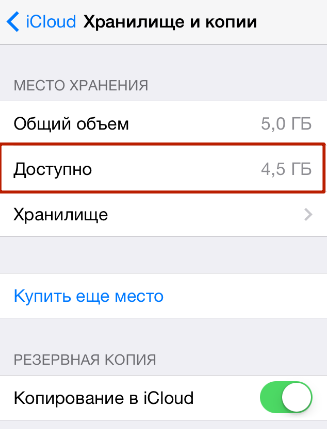
În exemplul nostru, 4,5 GB din 5 GB sunt gratuit.
Pasul 4. Aflați aproximativ cât cântărește unul dintre copiile de rezervă. Pentru a face acest lucru, trebuie să mergeți la subsecțiunea „ Depozitare"in bloc" Locația de depozitare».
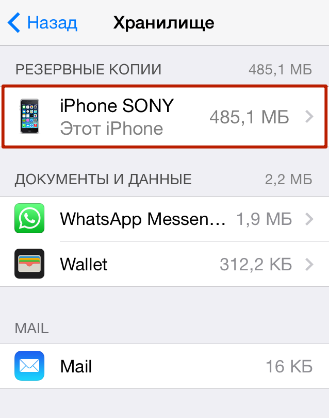
Se poate observa că greutatea unui exemplar este de 485 MB; cu aproximativ 2 MB mai mult iCloud cheltuite pe date de messenger și portofel. Folosind calcule simple, determinăm că există suficient spațiu în stocare pentru încă aproximativ 9 copii de rezervă. De asemenea, putem deschide o copie de rezervă gata făcută și putem analiza ce tip de date ocupă cea mai mare memorie.

În exemplarul nostru, 482 din 485 MB sunt ocupați de fotografii. Ar trebui să „sortați” cu atenție albumul și să lăsați doar cele mai importante imagini - atunci veți putea reduce semnificativ greutatea unei copii. Puteți exclude complet o fotografie din copia de rezervă - pentru a face acest lucru, trebuie să comutați glisorul de lângă „ Film» în poziţia inactivă.
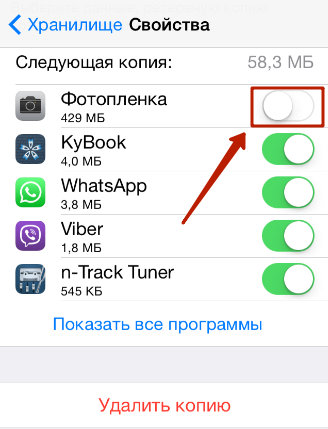
Pasul 5. Dacă există suficient spațiu în „nor”, în blocul „ Backup„Activați comutatorul de vizavi” Copiați pe iCloud».

Pasul 6. Va apărea o fereastră de confirmare - faceți clic pe „ Bine"; aceasta va confirma faptul că doriți să începeți să copiați iCloud.
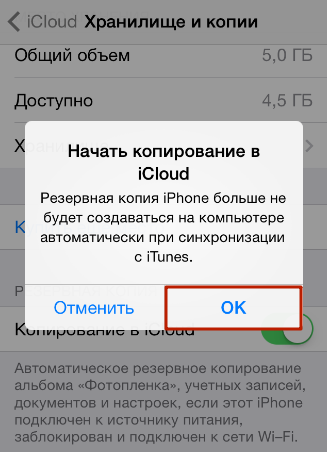
Pasul 7. Faceți clic pe " Creați o copie" și așteptați finalizarea procesului. Bucură-te: backup-ul este gata și salvat în cloud!

Câmpul " Crea copie„ va fi inactiv dacă iPhone-ul nu este conectat la o rețea fără fir.
Dacă nu există suficient spațiu liber iCloud il puteti achizitiona de aici, in subsectiunea „ Depozitare și copii"prin butonul" Cumpără alt loc».

Prețurile sunt foarte accesibile: 50 GB vor fi disponibile pentru doar 59 de ruble pe lună și până la 2 TB pentru 1.490 de ruble - acesta este un abis de informații!
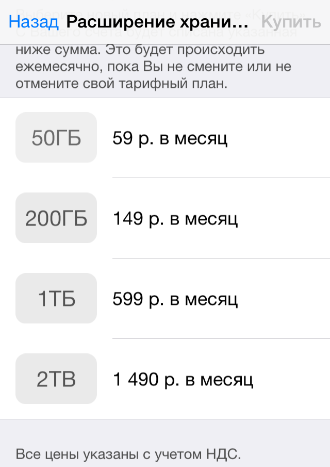
Cum se creează o copie de rezervă folosind managerul de fișiere alternativ iTools?
Atitudine față de iTunes Utilizatorii tehnologiei Apple au sentimente contradictorii: programul oficial pentru transferul de fișiere prezintă în mod regulat probleme și erori și, în plus, este destul de dificil de stăpânit - noii proprietari de iPhone, de regulă, tind să amâne să se familiarizeze cu iTunes„pe focul din spate”. Cu toate acestea, mai trebuie să descărcați cumva date pe iPhone - mulți utilizatori apelează la manageri de fișiere alternativi, care sunt software mai simple. Astfel de programe pot face tot ce pot face. iTunes, inclusiv – creați copii de rezervă.
iTools– cel mai convenabil manager de fișiere pentru iPhone. Datorită acestui program puteți face copii de rezervă complet gratuit– pentru comparație iPhone Backup Extractor(un alt utilitar de copiere binecunoscut) costă 25 USD. Avantaj iToolsînainte iTunes este asta iTools Vă permite să creați copii de siguranță ale fișierelor video și muzicale. Descărcați Russified iTools Poate .
Backup prin iTools facut asa:
Pasul 1. Conectați-vă iPhone-ul la computer cu un cablu și lansați utilitarul.
Pasul 2. Du-te de la secțiunea " Dispozitiv"la sectiune" Cutie de instrumente».

Pasul 3. In bloc" Managementul datelor» selectați articolul « Super Backup».
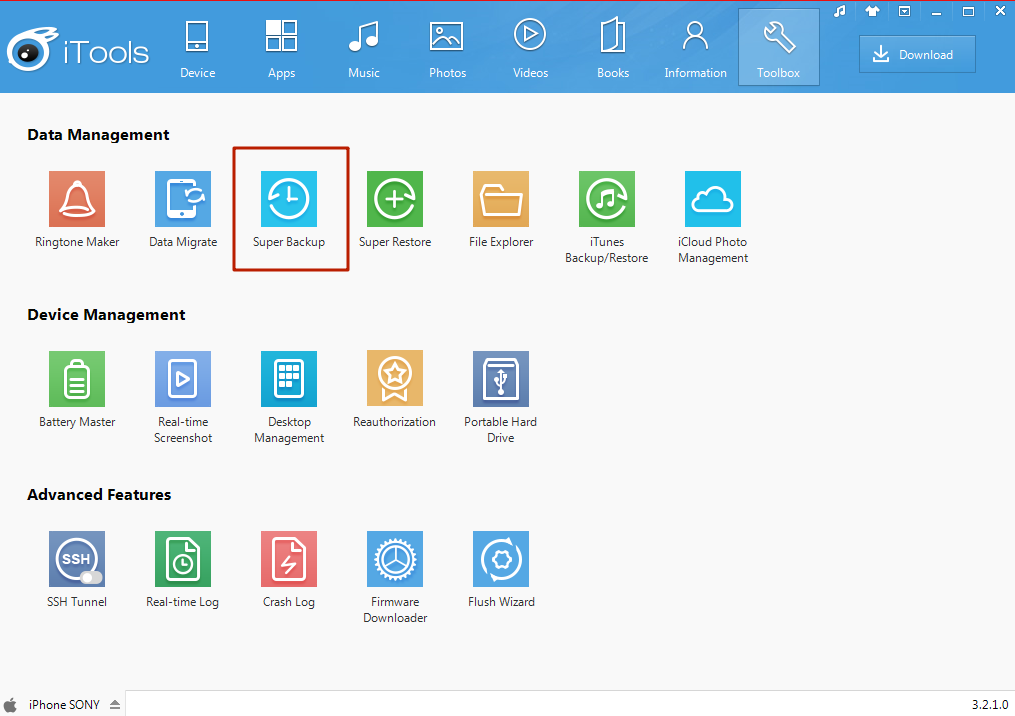
Pasul 4. În fereastra următoare, determinați ce date doriți să vedeți în copie de rezervă.
iTools nu copiază fișiere cum ar fi, de exemplu, notele și datele browserului.
Bifați caseta de lângă ceea ce doriți, apoi faceți clic pe „ Următorul».
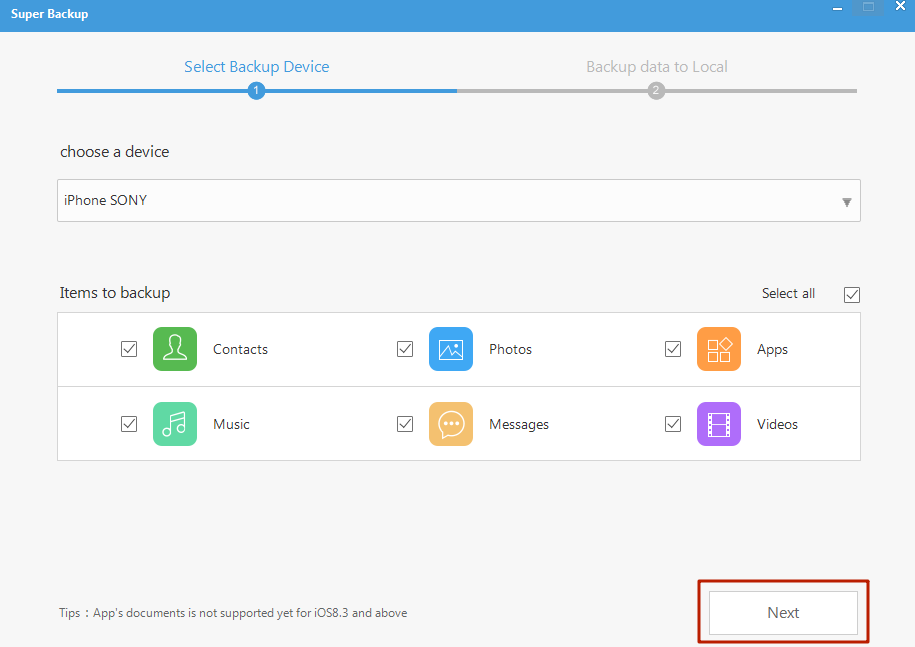
Pasul 5. Va apărea următoarea fereastră unde puteți determina calea de salvare - acest lucru se face prin „ Răsfoiește" Calea implicită este: D:\iToolsBackup.
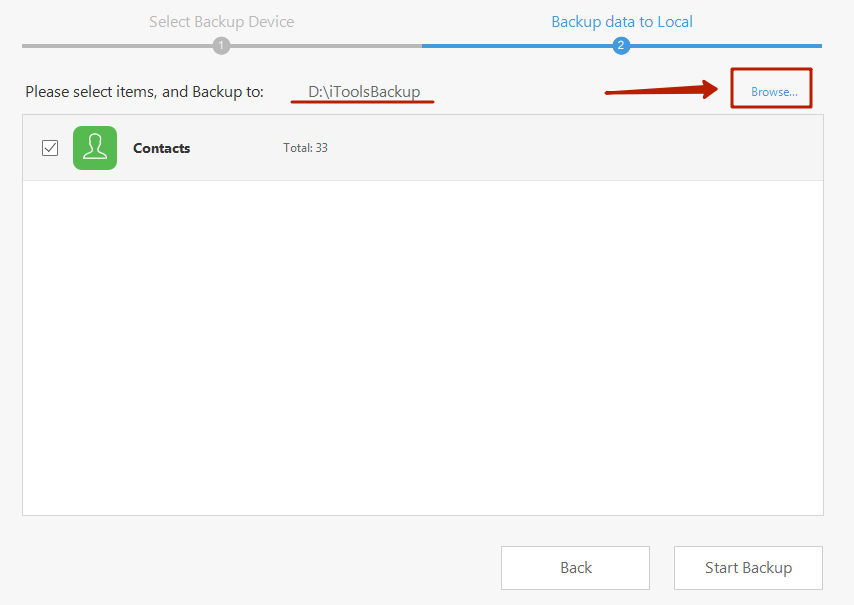
Pasul 6. Faceți clic pe " Porniți Backup" - aceasta va începe procesul de backup.
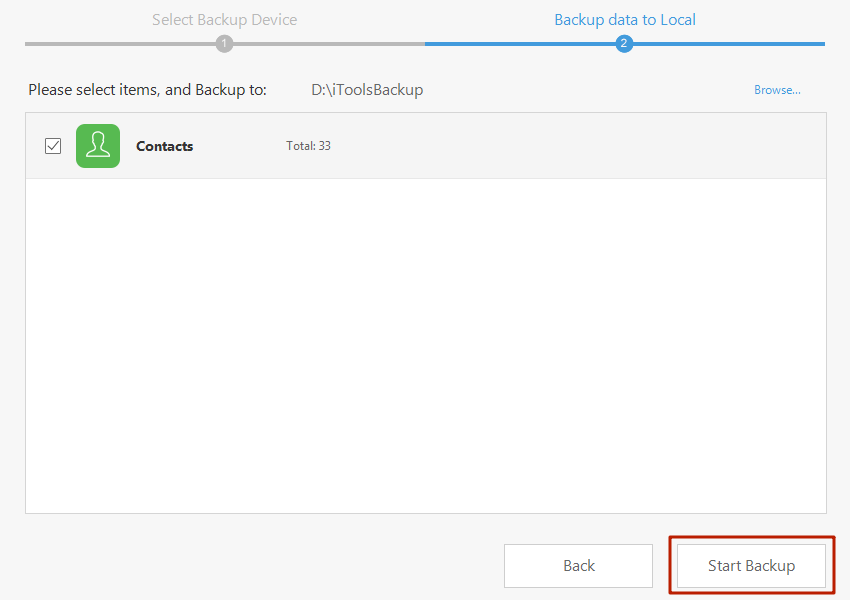
Dacă copia include doar „ Contacte”(ca și în cazul nostru), atunci crearea sa nu va dura mai mult de o secundă. Când salvați fișiere grele (video sau muzică), va trebui să așteptați mult mai mult. Semnele de finalizare a procesului sunt o valoare de 100% în dreapta și o bifă în stânga.

Pasul 7. Faceți clic pe " Backup finalizat» și găsiți o copie în memoria computerului dvs.

Dacă este necesar, puteți șterge cu ușurință copiile de siguranță care nu mai sunt relevante.
Ștergeți copiile de pe iCloud și PC
Ștergeți copiile făcute prin iTunes, desigur, puteți găsi fișiere pe hard disk, cu toate acestea, este mai ușor să faceți acest lucru prin programul în sine.
Pasul 1. Accesați meniul " Edita" și selectați " Setări» sau faceți clic CTRL+, (virgulă).
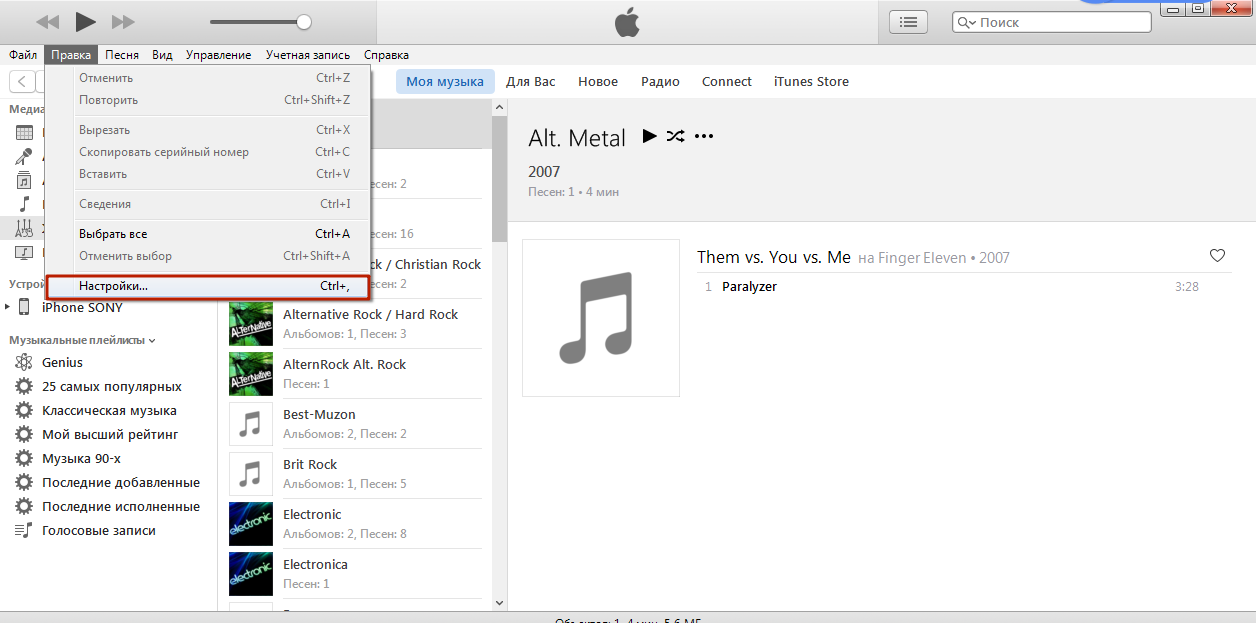
Pasul 2. În fereastra următoare, accesați „ Dispozitive».
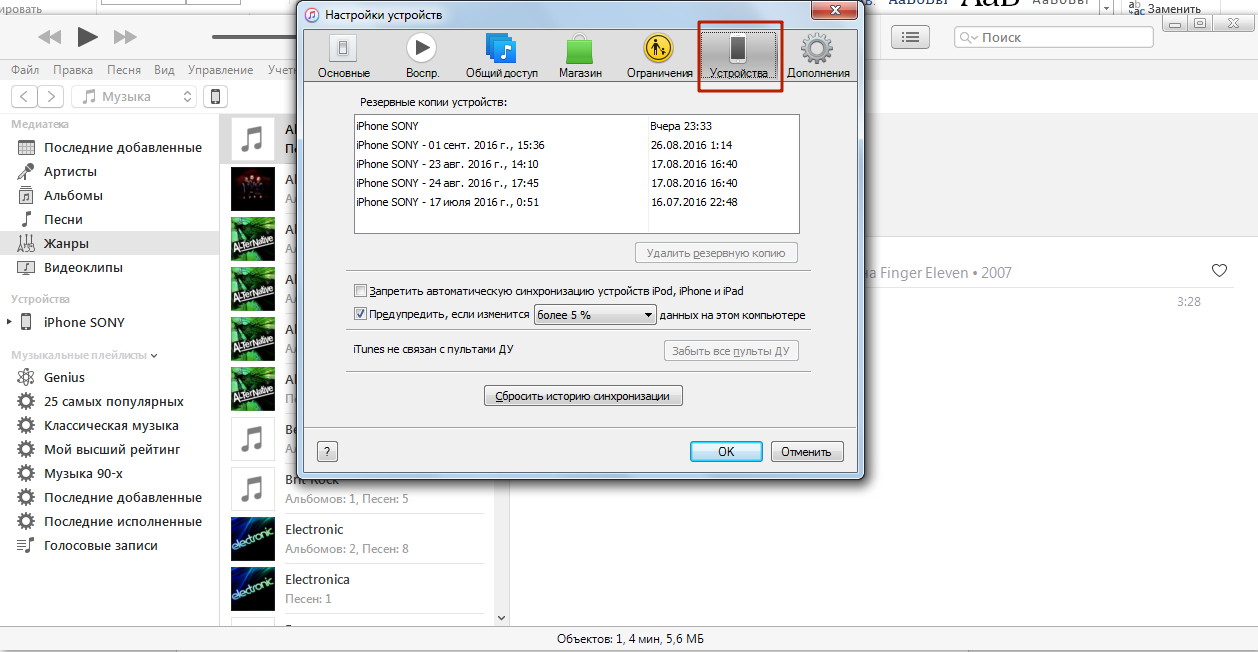
Veți vedea câte copii de rezervă iTunes stocate pe hard disk.
Pasul 3. Selectați copia care nu este necesară și faceți clic pe „ Ștergeți backupul».
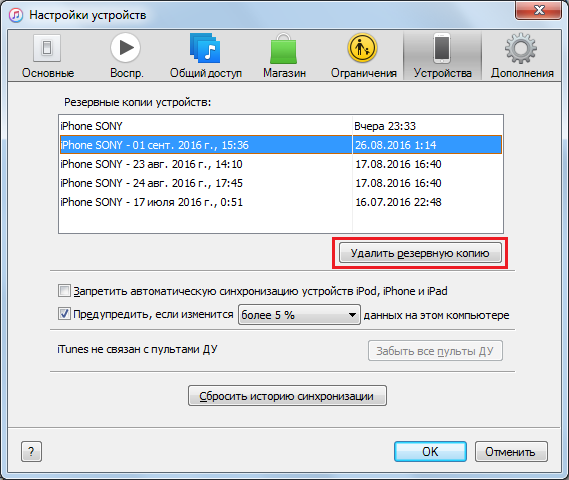
Pasul 4. Confirmați că doriți cu adevărat să ștergeți copia de rezervă - faceți clic pe „ Şterge».

Copiile vor fi șterse definitiv - nu vor fi găsite în coșul de gunoi!
Ștergeți backupul din iCloud se poate face astfel:
Pasul 1. Urmați calea " Setări» — « iCloud» — « Depozitare și copii"și du-te la" Depozitare».
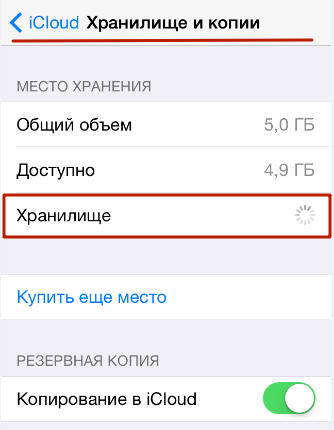
Pasul 2. Mergi la " Proprietăți» o copie care nu mai este necesară.
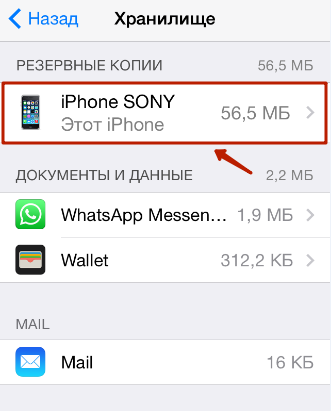
Pasul 3. Pe următorul ecran, derulați în jos și găsiți „ Ștergeți copia" și faceți clic pe el.
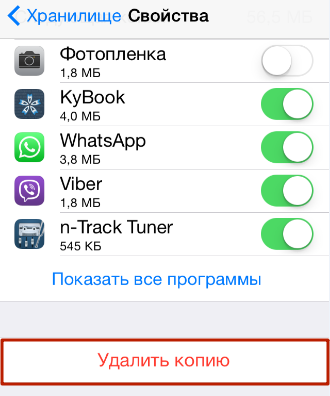
Pasul 4. Confirmați că doriți să ștergeți datele de rezervă din iCloudși nu mai faceți înapoi.

După aceasta, vei observa că există o creștere semnificativă a spațiului liber în „norul tău”.
De ce nu se creează o copie de rezervă: posibile probleme?
Când se utilizează software utilizatorii întâmpină rar probleme atunci când creează copii de rezervă. Dacă nu puteți crea o copie de rezervă folosind iTunes, trebuie să luați două măsuri: actualizați iTunes la ultima versiune(dacă unele butoane sunt inactive) și verificați starea memoriei hard diskului.
Backup la iCloud– dimpotrivă, chestiunea este foarte problematică. Dacă iPhone-ul raportează că copierea este imposibilă, procedați după cum urmează:
- Verificați dacă există suficient spațiu în cloud pentru a crea o copie de rezervă.
- Verificați-vă calitatea semnalului Wi-Fi folosind alte aplicații - de exemplu, vedeți cât de repede se încarcă imaginile " VKontakte" Dacă descărcarea este lentă, poate doriți să căutați o altă sursă Wi-Fi.
- Deconectați-vă de la contul dvs iCloud si revin din nou.
- Îndepărtați cele conținute în iCloud copii de rezervă. Cum se face acest lucru a fost descris anterior.
Dacă tot nu există niciun rezultat, resetați setările: urmați calea „ Setări» — « De bază» — « Resetați" și selectați " Resetați toate setările" Nu trebuie să vă faceți griji cu privire la datele și conținutul dvs. personale: după o astfel de resetare, acestea vor rămâne acolo unde erau.
O problemă mare și inexplicabilă cu salvarea datelor în iCloud este prezentă cu siguranță în iOS 9: backup-urile nu sunt create sau șterse! Dezvoltatorii Apple sunt conștienți de această problemă și recomandă utilizatorilor să actualizeze cel puțin iOS 9.3 - aceasta este singura modalitate de a o rezolva.
Concluzie
Utilizatorul trebuie să aleagă o metodă de backup a datelor pe baza propriilor nevoi și capacități. Să presupunem că, dacă un utilizator dorește să creeze o copie de rezervă a filmelor sale preferate, nu are altă opțiune decât să înceapă să stăpânească un manager de fișiere alternativ iTools. Dacă cablul USB de la iPhone s-a rupt cu mult timp în urmă și s-a risipit, proprietarul smartphone-ului nu trebuie să caute unul nou - poate crea o copie de rezervă prin Wi-Fi.
Fiecare dintre metodele de creare a unei copii de rezervă pentru iPhone garantează că utilizatorul va putea „resuscita” cele mai importante date, chiar dacă dezvoltatorii Apple subliniază în toate modurile posibile că o copie completă este obținută numai atunci când este utilizată. iTunes.
Nu toată lumea știe ce este backupul, de ce este nevoie de el, ca să nu mai vorbim cum să faci backup pentru iPhone. Aceasta este o problemă destul de mare, deoarece dacă telefonul este pierdut, rupt sau formatat, datele importante se vor pierde pur și simplu. Este imposibil să salvați informații bazându-vă pe un singur dispozitiv, mai ales că tehnologia vă permite să vă protejați de diverse situatii de urgenta asociat cu pierderea datelor. Pe lângă restaurarea informațiilor importante, backup vă permite să readuceți sistemul la funcționalitate, adică să reveniți la locul în care a fost creat punctul de restaurare.
Merită să faceți o rezervare?
Unii cred că a face backup unui iPhone pe un computer este o proastă maniere, susținând că nu au apărut probleme, indiferent cât de mult au folosit dispozitivul. Să fie așa, dar nu toți sunt atât de norocoși și nu ar strica să joci în siguranță.
Este necesar să clarificăm că o copie de rezervă, pentru a explica mai simplu, sunt toate datele aflate pe dispozitiv, transferate pe un PC sau pe cloud. Nu trebuie să vă faceți griji, totul este criptat pe stocarea în cloud și riscul de a citi informațiile este redus la 0.
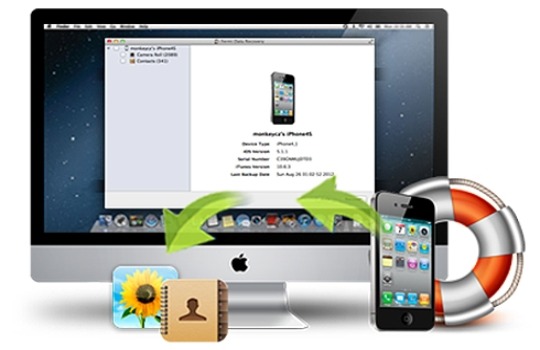
Backup, cunoscut și sub numele de copie de rezervă, servește la returnarea datelor pierdute în orice situație neclară. Recuperarea este cel mai adesea necesară atunci când:
- Pierderea unui iPhone. Poate fi pierdut din cauza furtului, a supravegherii proprietarului sau a defecțiunii dispozitivului. Dacă aveți o copie a sistemului de operare al gadgetului, nu trebuie să vă faceți griji, puteți lua un alt iPhone și restabili datele pe acesta;
- Probleme cu sistem de operare. Uneori, iOS nu se afișează partea cea mai bunăși pot apărea anumite erori, cum ar fi întreruperea instalării unei actualizări. Uneori, un smartphone pur și simplu nu mai răspunde la acțiunile utilizatorului. Nu este nevoie să intrați în panică, dacă există o copie de rezervă, este suficient să restaurați sistemul și să copiați datele;
- Achiziționarea unui dispozitiv nou. De ce să transferați totul manual prin Bluetooth când puteți restabili datele de pe alt dispozitiv dintr-o singură lovitură.
Ce este conținut în backup?
O copie de rezervă a unui iPhone 5s sau orice altă modificare a dispozitivului include:
- Setări instalate;
- Date personale despre utilizarea programelor, aplicațiilor și parametrilor lor de funcționare;
- Istoricul corespondenței prin SMS. Puteți chiar să salvați un iMessage, dar acest lucru va necesita să utilizați aceeași cartelă SIM în ambele dispozitive;
- Personalizare desktop;
- Informații de la utilitatea „Sănătate”;
- Toate fișierele media;
- Date privind achiziționarea de aplicații în serviciile Apple;
- Setări în HomeKit;
- Muzică de apelat.
Astfel, nu aplicațiile în sine sunt copiate, ci doar datele lor de lucru, altfel dimensiunea copiei de rezervă ar fi semnificativă.
După ce v-ați ocupat de nuanțele de bază, puteți trece la opțiunile pentru efectuarea procedurilor.
Pentru utilizatorul modern telefon mobil- nu doar un mijloc de comunicare, ci aproape toata viata- o mulțime de date valoroase, contacte importante, aplicatii utile, ceea ce nu stocăm în asistenții noștri de buzunar. Și, desigur, pierderea tuturor acestor date, dacă nu o catastrofă, este cu siguranță o mare pacoste.
Cu toate acestea, producătorii de gadget-uri actuale înțeleg acest lucru și, nedorind să supăreze consumatorii, au venit cu un lucru atât de grozav precum stocarea în cloud. Făcând copii de rezervă ale datelor în cloud, utilizatorul nu trebuie să-și facă griji că le pierde. Informațiile din stocare sunt ușor transferate pe un nou dispozitiv dacă cel anterior a fost furat, pierdut, spart etc.
Există o mulțime de opțiuni de stocare în cloud astăzi, dar în acest articol dorim să vorbim despre iCloud - „clodul” proprietar al Apple, precum și despre cum să faceți backup unui iPhone pe iCloud.
Aici vom oferi și instrucțiuni despre cum să faceți o copie într-un program special Apple iTunes și vă vom ajuta să decideți unde este mai bine să stocați o copie de rezervă pentru iPhone - în iCloud sau iTunes.
Este demn de remarcat faptul că crearea unei copii în iCloud este foarte simplă - nici măcar nu aveți nevoie de un computer, ne vom descurca doar cu un smartphone conectat la un rapid Rețele Wi-Fi. Deci, iată secvența acțiunilor:
1Porniți iPhone Wi-Fiși conectați-vă la o rețea de înaltă calitate, dovedită.
2Accesați meniul „Setări”, căutați elementul „iCloud”, apoi „Backup” și atingeți-l.
3În fereastra care se deschide, mutați glisorul „Backup to iCloud” în poziția activă și faceți clic pe linkul „Creați o copie de rezervă”. 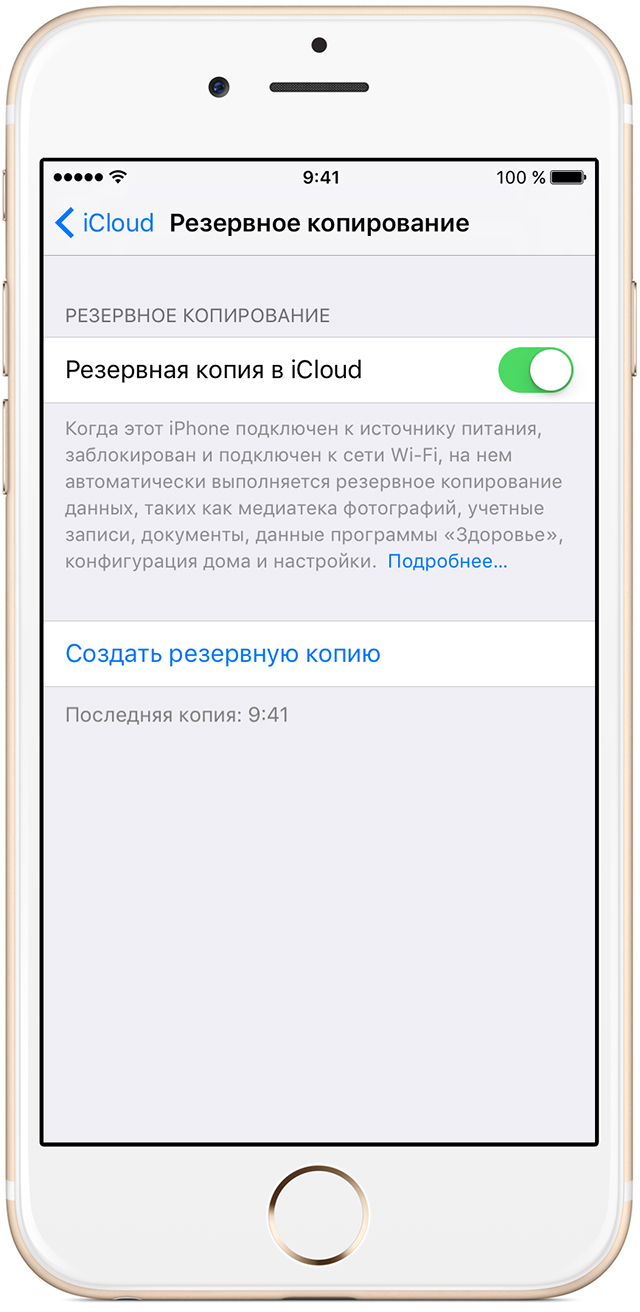
Procesul de copiere a datelor va începe - nostru sarcina principalăÎn această etapă, nu deconectați dispozitivul de la Wi-Fi.
5Când procesul de transfer de informații este finalizat, vă recomandăm să vedeți cât de reușit a fost pentru a face acest lucru, mergeți din nou la meniul „Setări”, atingeți „iCloud”, apoi „Stocare”, „Gestionare” - aici ar trebui să vedem informații; despre copia care se creează, indicând dimensiunea acesteia, precum și momentul în care a fost realizată.
Configurarea copierii automate
Înțelegând că datele utilizatorului sunt actualizate zilnic, Apple și-a echipat stocarea în cloud cu o caracteristică atât de cool precum copierea automată.
Da, procesul de creare a unei copii de rezervă nu este complicat, dar este mult mai convenabil pentru utilizator să efectueze întreaga procedură o dată și apoi să „trece la automat” decât să urmeze manual instrucțiunile de mai sus de fiecare dată după actualizarea datelor.
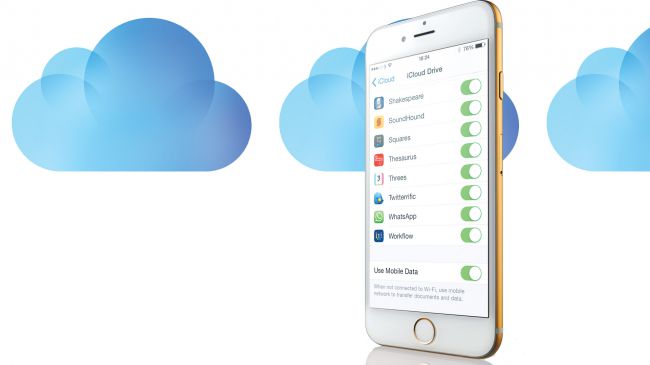
Este deosebit de plăcut că configurarea backupului automat este incredibil de simplă - trebuie doar să lăsați glisorul „Backup” din iCloud în poziția activă, iar copierea va fi efectuată automat de fiecare dată când cele trei condiții de mai jos „întâlnesc”
- smartphone conectat la Wi-Fi și la sursa de alimentare
- ecranul dispozitivului este blocat - atunci când utilizatorul folosește smartphone-ul, o copie nu este creată
- iCloud are suficientă memorie
Te-a surprins ultimul punct? Credeai că spațiul în cloud este nelimitat? Așa este, dar, din păcate, utilizatorul are 5 GB de spațiu liber în cloud, ceea ce nu este suficient pentru mulți. Desigur, puteți cumpăra pat suplimentar, sau puteți crea o copie pe computer în loc de iCloud. Cum? Vă amintiți că la începutul articolului am vorbit despre programul iTunes? Așa că va veni în ajutor!
Cum se face backup pentru iPhone pe iTunes?
Dacă nu ați folosit niciodată programul până acum, este nevoie de puțină pregătire - va trebui să-l descărcați, dar nu va dura mult - iTunes poate fi descărcat complet gratuit de pe site-ul Apple. L-ai descărcat? Apoi instalați-l rapid și începeți să creați o copie de rezervă:
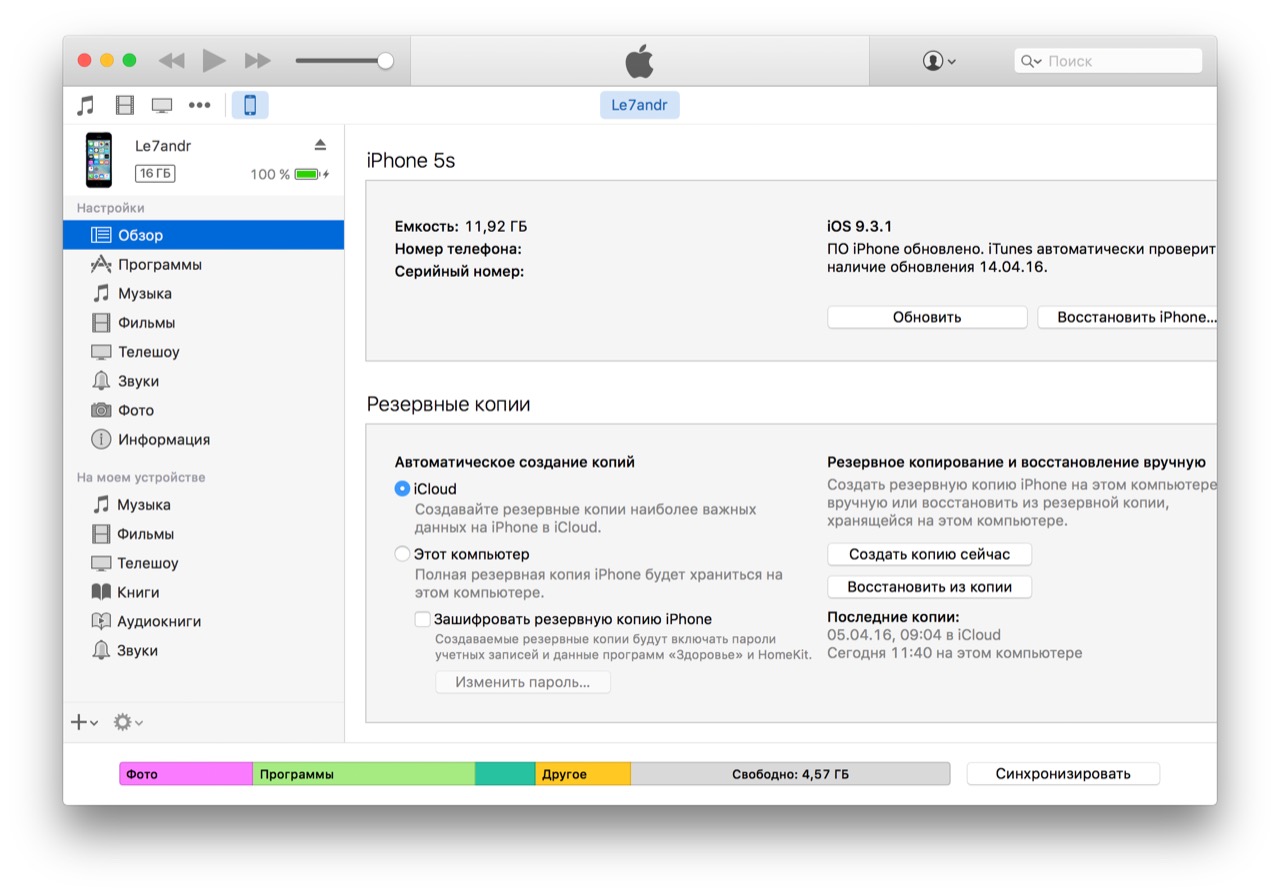
Puteți vizualiza informații despre copia creată în setările iTunes, fila „Dispozitive”.
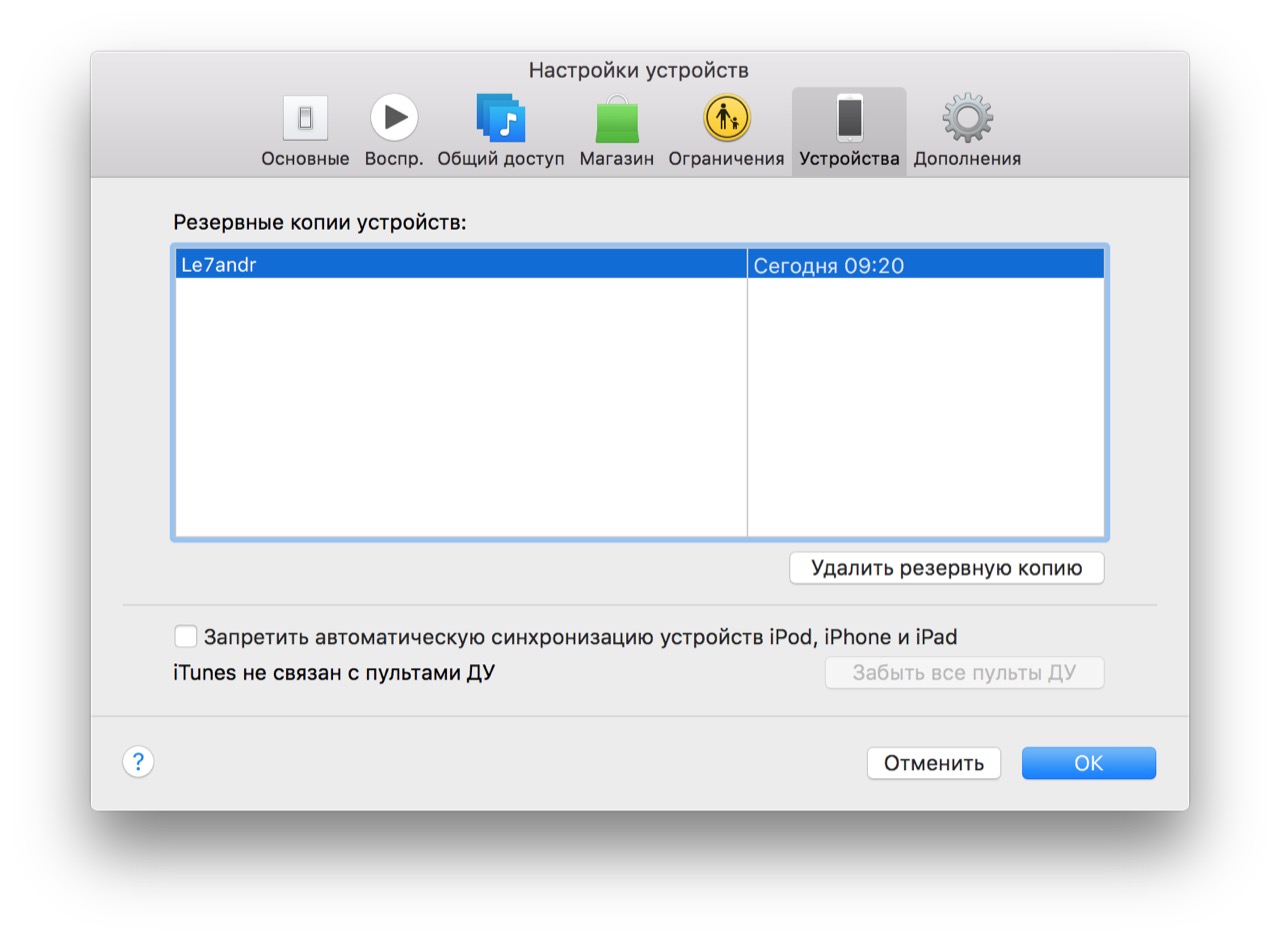
Unde este cel mai bun loc pentru a stoca o copie de rezervă?
Deci, orice utilizator de iPhone are două opțiuni pentru a-și face copii de rezervă ale datelor. Dar care este mai bun? De fapt, există avantaje și dezavantaje în ambele cazuri.
Principalul avantaj al iCloud este ușurința de a crea o copie - mecanismul este simplu și nu sunt necesare mijloace improvizate. Principalul dezavantaj este cantitatea mică de spațiu de stocare liber.
Dar faptul că fișierele stocate în iCloud sunt transferate pe serverele Apple poate fi considerat atât ca un avantaj - datorită acestui lucru, puteți restaura datele dintr-o copie prin orice PC, cât și ca dezavantaj - toate informațiile de pe smartphone-ul dvs. sunt disponibile pentru o terță parte și lasă-l dragă față Compania Apple, care este obligat să aibă grijă de el, fie și doar de dragul reputației sale, dar toată lumea cunoaște proverbul - „chiar și o bătrână poate fi înșurubată”.

În ceea ce privește iTunes, în acest caz nu transferați informații către terți, deoarece datele sunt stocate direct pe computerul dvs. și, în plus, puteți stoca câte informații doriți. Dar pe de altă parte. - a fi legat de un anumit PC este, într-o oarecare măsură, și un dezavantaj, pentru că dacă i se întâmplă ceva, copia se va scufunda în uitare.
Și încă un lucru. Când comparăm aceste două metode de stocare a unei copii de rezervă, nu putem să nu menționăm că iCloud stochează ceva mai puține informații decât iTunes. În această secțiune a site-ului Apple puteți afla în detaliu ce tip de date sunt stocate în cloud și ce în iTunes.
Să rezumam
Deci, unde este cel mai bun loc pentru a crea o copie? Desigur, depinde de tine să decizi, dar opinia noastră este că o copie de rezervă suplimentară nu strica niciodată! Înțelegi la ce ne referim? În plus, de ce să nu stocați o copie atât în iTunes, cât și în iCloud - în cele din urmă, este mult mai de încredere și nu trebuie să luați decizii „agonizante”.
Dar! Dacă ți-e foarte teamă că datele din iCloud nu mai aparțin doar ție, ci și unei terțe părți, atunci de ce să-ți irosești nervii - păstrează datele doar în iTunes.
O copie a fost deja făcută în iCloud, iar acum vă întrebați cum să o ștergeți? Este foarte simplu! Pentru a șterge o copie de rezervă pe care ați făcut-o de pe iCloud, trebuie doar să mergeți la „Setări” de pe iPhone, apoi „iCloud”, „Stocare” și să faceți clic pe „Ștergeți copia”. Îndepărtarea va avea loc în câteva secunde. Asta este! Acum poți trăi în pace! Dar! Vă recomandăm insistent ca, de îndată ce ștergeți datele de pe iCloud, să creați imediat o copie în iTunes!
Să ne imaginăm că iPhone-ul utilizatorului este rupt/pierdut/furat. Au fost contacte importante și documente personale la telefon, dar acum au dispărut. Pentru a preveni astfel de situații, a fost inventat un instrument precum backup.
De ce ai nevoie de o copie de rezervă?
O copie de rezervă este setările personale ale dispozitivului iPhone salvate în afara telefonului, astfel încât, în caz de defecțiuni sau pierderi, să le puteți restaura cu ușurință. Acest instrument a fost inventat de Apple în 2007 pentru a salva setările personale. Această idee grozavă a producătorului a permis utilizatorilor să petreacă o perioadă minimă de timp personalizării atunci când achiziționează un dispozitiv nou.
Ce date include?
Backup-ul nu poate conține absolut toate informațiile despre dispozitiv. Dacă telefonul este încărcat complet cu date (să spunem 128 GB), nu vă puteți imagina cât de mult va dura procesul și cât de mare va fi fișierul de ieșire. Prin urmare, creatorii iPhone-ului s-au limitat la următorul set de date:
- „Camera Film” - un album cu fotografii, videoclipuri, capturi de ecran;
- „Note”;
- informații despre contul de e-mail;
- istoricul achizițiilor;
- locația aplicațiilor pe ecranul de start;
- „iMessage”;
- contacte și jurnal de apeluri;
- cache-ul browserului;
- setările dispozitivului;
- setările aplicației;
- parametrii de conectare la rețea;
- parole;
- date medicale.
Ce fișiere nu vor fi salvate?
- programe, cărți, muzică achiziționate de pe iTunes și stocate în cloud (se salvează doar istoricul achizițiilor, fișierele vor trebui descărcate din nou);
- fișiere descărcate pe telefon din orice sursă terță parte;
- Apple Pay;
- Touch ID.
serviciu iCloud
iCloud este un serviciu disponibil pentru toate modelele de iPhone. Această stocare în cloud vă va permite să creați o copie de rezervă fără un computer direct de pe dispozitiv. Pentru această operațiune aveți nevoie doar de un semnal Wi-Fi stabil și de un telefon.
Dimensiunea implicită de stocare în cloud este de 5 GB. Volumul gratuit poate fi mărit: Setări->iCloud->Stocare->Stocare->Schimbați planul de stocare. Vor fi mai multe tarife din care să alegeți, selectați-l pe cel dorit. Faceți clic pe „Cumpărați” și introduceți parola. După aceea, fondurile corespunzătoare vor fi debitate de pe cardul dvs. de credit, iar iCloud își va crește volumul.
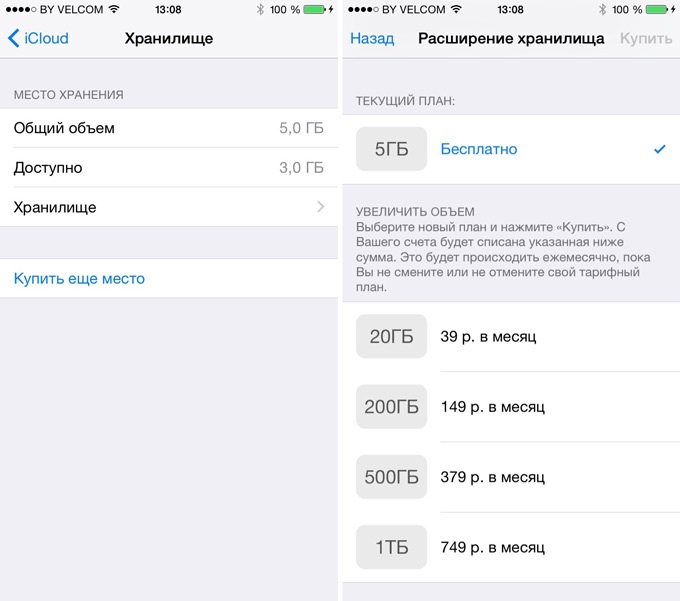 Capacitatea de stocare poate fi mărită în setări
Capacitatea de stocare poate fi mărită în setări Puteți configura backup pentru aplicații individuale în Setări->iCloud->Stocare și backup->Stocare->Backup->Opțiuni de backup.
Video: Cum se face backup folosind iCloud
programul iTunes
Folosind iTunes, puteți face o copie a unui iPhone din toate versiunile. Spre deosebire de stocarea în cloud, acest program își stochează datele pe computer. Ce măsuri trebuie luate pentru a crea o copie?
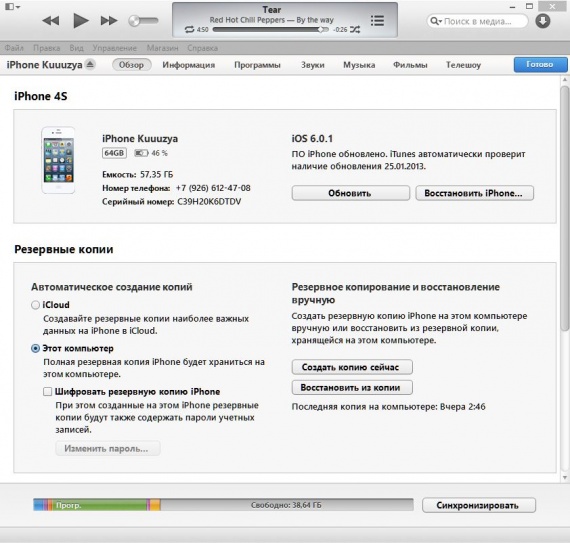
Video: Efectuarea unei copii în iTunes
Tabel: cum să găsiți un fișier cu o copie pe computer
Cum se șterge?
Instrucțiuni pentru iCloud
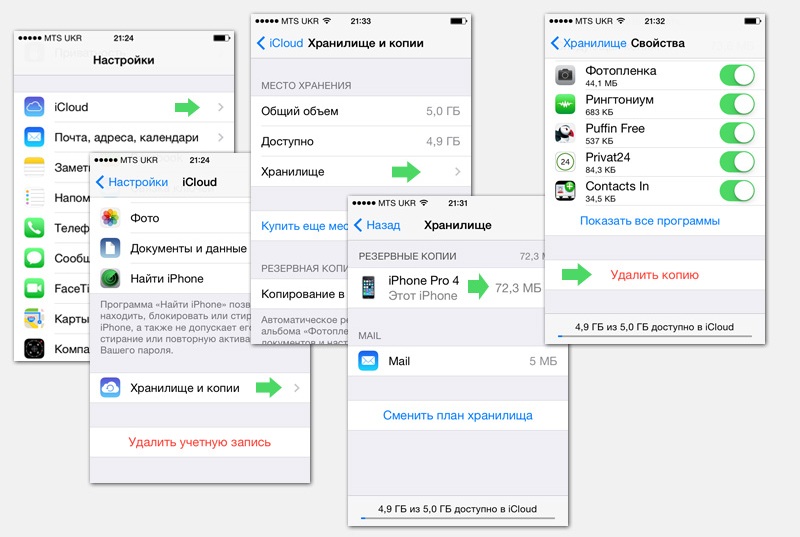
Prin iTunes
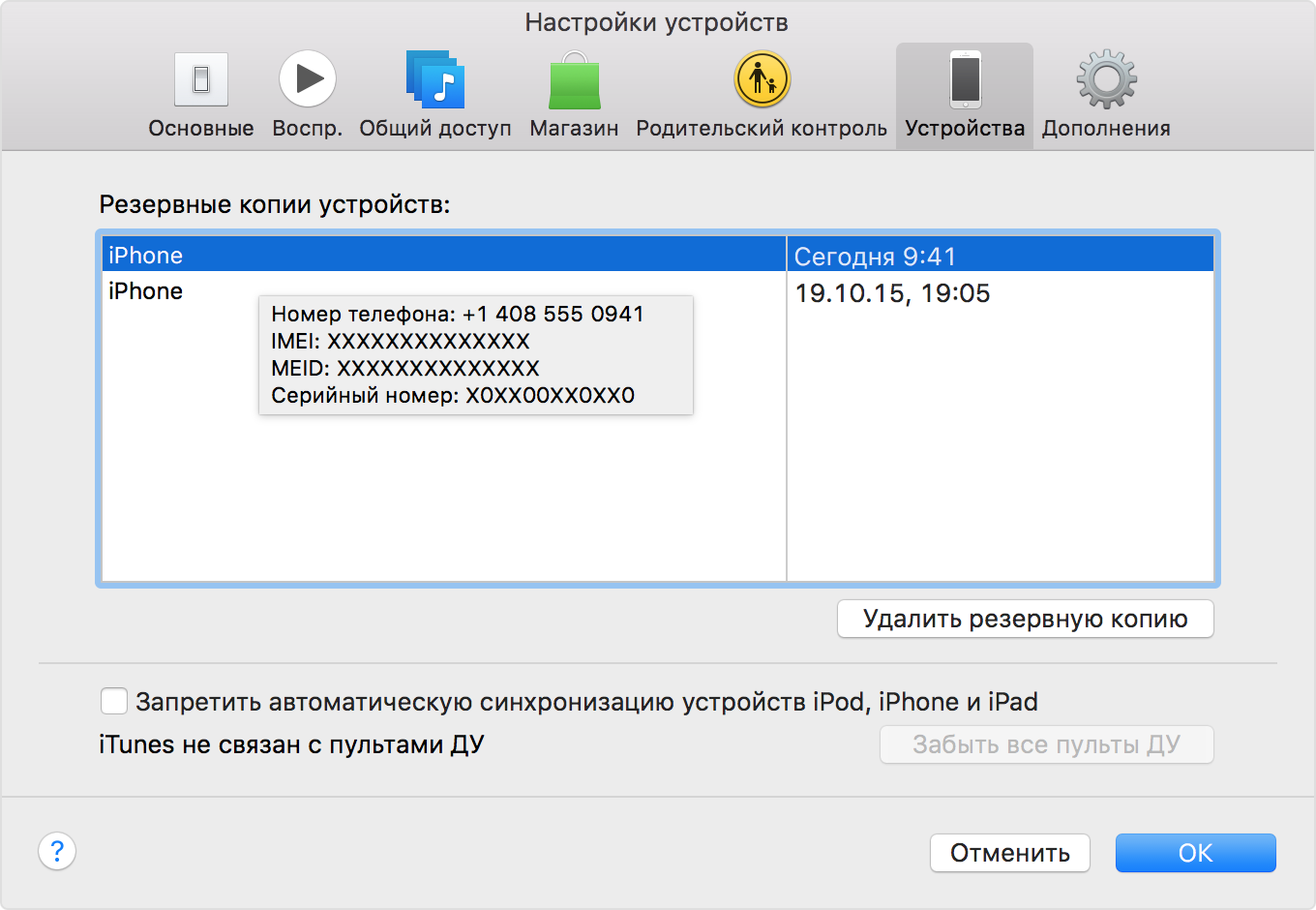
Backup-urile protejează utilizatorul de pierderea datelor importante. Efectuarea unei astfel de operațiuni nu va fi dificilă și veți fi întotdeauna sigur că datele vor fi în siguranță în orice circumstanțe.
Cu siguranță, fiecare utilizator iOS mai mult sau mai puțin avansat, înțelegând cât de dificil poate fi uneori procesul de restaurare a datelor personale (conturi, calendare, contacte), este preocupat în primul rând de o copie de siguranță de încredere a datelor iPhone 5 pentru a fi creat și salvat cu succes, trebuie să descărcați iTunes și să îl utilizați pentru a sincroniza gadgetul cu computerul.
În acest articol vă vom spune cum să vă sincronizați iPhone-ul cu computerul, precum și cum să creați o copie de rezervă în aplicația iCloud. Apropo, există multe opțiuni, iar sincronizarea iPhone-ului se poate face în diferite moduri: cineva face backup folosind iTunes, cineva face copii folosind tweaks sau aplicația iTools și altele asemenea. Dar în acest articol ne vom concentra asupra metodei standard în care sincronizarea iPhone este efectuată folosind iTunes standard. De asemenea, vom aborda problema incompatibilității și vă vom spune ce să faceți dacă nu vă puteți sincroniza gadgetul cu iTunes.
De ce trebuie să vă conectați la un computer?
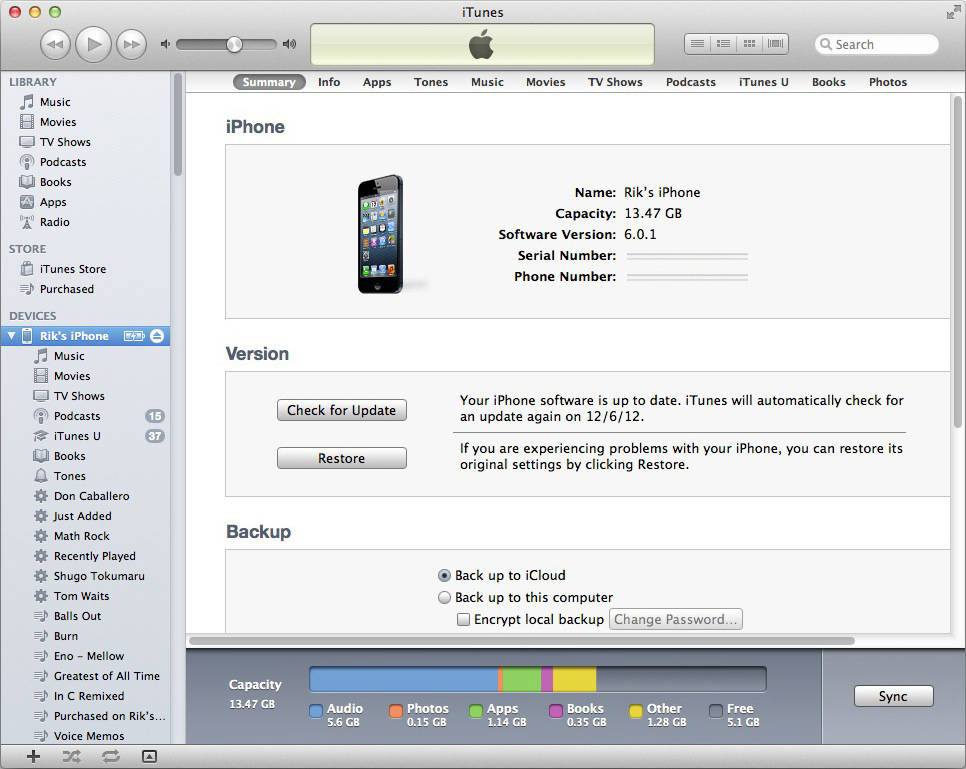
Dlja chego nuzhna privjazka k komp’juteru
În mâinile tale este iPhone 5, care are un număr mare de funcții diferite. Dispozitivul a fost creat inițial pentru a ușura viața oamenilor. Pe parcursul zilei, apelați adesea la iPhone 5: utilizați mementouri din calendar, luați note importante, efectuați apeluri, adăugați contacte, navigați pe internet sau doar jucați jocuri. Și asta e departe de a fi lista completa ce poate face iPhone-ul tău 5.
Iar în timp, iPhone 5 se transformă într-un depozit de informații importante pe care le-ați colectat de-a lungul mai multor luni sau chiar ani. Contacte utile, marcaje salvate, salvări ale jocului, note importante. La urma urmei, această informație îți este dragă, nu-i așa? Și pentru a nu-l pierde, dispozitivul trebuie să fie sincronizat cu iTunes, iar apoi trebuie creată o copie de rezervă în iCloud. Din păcate, în viața noastră se pot întâmpla multe lucruri care ne pot face să ne pierdem dispozitivele. Poate după o zi plăcută Ziua de naștere, îți vei pierde al cincilea iPhone și o căutare lungă nu va da niciun rezultat.
Procesul de sincronizare
Merită menționat imediat că atunci când un iPhone este copiat de rezervă pe un computer, conținutul este transferat de pe dispozitivul iOS pe computer și invers, pentru ștergerea sau modificarea conținutului. Vă rugăm să rețineți că, dacă ați șters informații din elementele iTunes, atunci când sincronizați contacte și alte date, vor fi transferate numai informațiile pe care le-ați introdus în sincronizare. În consecință, numai acesta va fi transferat de pe iTunes pe iPhone 5 și toate celelalte fișiere stocate în gadgetul dvs. vor fi șterse.
Înainte de a începe sincronizarea contactelor și a altor date, trebuie să descărcați și să instalați ultima versiune iTunes pe computer. Dacă nu îl aveți inițial, îl puteți descărca oricând de pe site-ul oficial Apple.
Deci, dacă ați reușit să descărcați iTunes, atunci jumătate din bătălie este deja încheiată. Conectați-vă dispozitivul la computerul personal folosind cablu USB, care este inclus în kit, iar apoi în programul iTunes selectați iPhone-ul dvs. 5. După aceasta, apare o listă de date care pot fi sincronizate și copiate de rezervă:
- Programe;
- Sunete;
- Muzică;
- filme;
- Sincronizarea contactelor;
- Calendare;
- Note;
- Documente.
Selectăm datele de care avem nevoie (există o fereastră care evidențiază toate informațiile care se află pe gadget) și apoi facem clic pe „sincronizare”. Probabil cel mai important lucru aici va fi sincronizarea contactelor, așa că merită să începeți cu asta. Sincronizarea informațiilor nu durează foarte mult, așa că nu va trebui să așteptați mult. Dacă orice parte a datelor durează prea mult pentru a se sincroniza, atunci există o problemă cu iTunes.
Probleme de sincronizare
Dacă backup-ul nu este creat și informațiile nu sunt sincronizate, atunci această problemă poate avea diverse motive.
Dacă computerul nu vede iPhone-ul, atunci cel mai probabil eroarea se datorează driverelor USB învechite sau rupte. Pentru a remedia această problemă, pur și simplu descărcați cele mai recente drivere USB de pe site-ul oficial Apple. Dacă unele butoane nu sunt active în programul iTunes, atunci programul poate fi învechit și, din nou, trebuie să descărcați cea mai recentă versiune. De asemenea, dacă nu știți cum să transferați fotografii pe iPhone, atunci conectarea fotografiilor vă va ajuta să rezolvați această problemă. Copii ale fotografiilor vor fi salvate pe computer. După cum puteți vedea, procesul este destul de simplu, principalul lucru este să descărcați iTunes. Și nu uitați să vă sincronizați contactele. Puteți afla despre calea către folderul în care sunt stocate copiile datelor (fotografii, fotografii, muzică) în setările iTunes.

